Как удалить сохраненные пароли в браузере Firefox
Разное / / August 05, 2021
В этом уроке мы покажем вам, как удалить сохраненные пароли в браузере Firefox. Существует довольно много причин, по которым нужно выполнять вышеупомянутую задачу. Например, если вы переходите с Firefox на любой другой Chromium или не-Chromium альтернативой или одолжить свой ноутбук кому-то, тогда может быть хорошей практикой удалить сохраненный учетные данные.
В браузере есть собственный менеджер паролей, который сохраняет все ваши пароли, чтобы в следующий раз войдите на любой сайт, Firefox упростит весь процесс (автоматически заполнит требуемые поля). Вы можете поручить этому инструменту запоминать, просматривать, редактировать, защищать и удалять ваши пароли. И в этом руководстве мы сосредоточимся на последнем. Сегодня мы покажем вам, как удалить сохраненные пароли в браузере Firefox. Есть два подхода к тому же. Выберите тот, который соответствует вашим требованиям.

Как удалить сохраненные пароли в Firefox
Первый способ включает использование опции сохраненного входа, запрограммированной внутри браузера. Это самый простой из двух методов, и его довольно легко выполнить. Следующий метод - через проводник Windows, который требует дополнительных усилий, но также выполняет свою работу. Оба эти метода обсуждаются здесь.
Удаление сохраненного пароля через экран входа в систему
- Запустить Браузер Firefox на вашем ПК.
- Нажмите на гамбургер-меню в правом верхнем углу.
- В появившемся меню выберите Логины и пароли.
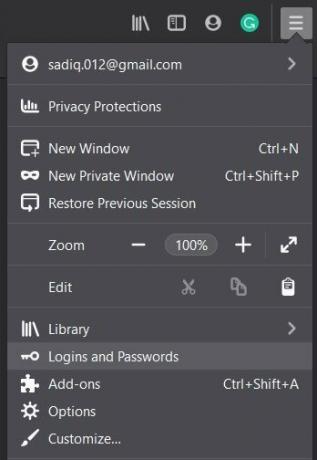
- Теперь в нем будут перечислены все сохраненные учетные записи, а также имя пользователя и пароль.
- В левой строке меню выберите нужную учетную запись, для которой необходимо удалить сохраненные данные.
- Затем в правой части экрана нажмите «Удалить».

- В появившемся диалоговом окне подтверждения нажмите красную кнопку «Удалить».
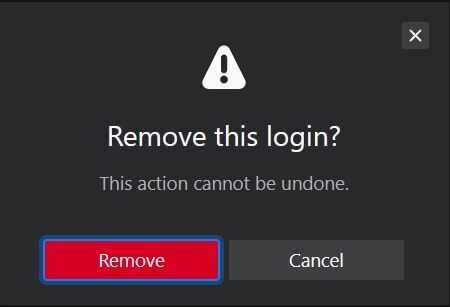
Это оно. Это были шаги по удалению сохраненных паролей в Firefox с помощью меню входа. Теперь обратим внимание на браузер Firefox.
Через проводник
Помните, что этот метод не дает вам возможности удалить индивидуальный сохраненный пароль. Вместо этого он удалит все сохраненные пароли из браузера Firefox. Так что продолжайте, помня об этом.
- Запустите браузер Mozilla Firefox на вашем ПК.
- Затем щелкните меню гамбургеров. Это должно быть в правом верхнем углу браузера.
- Затем нажмите «Справка», а затем «Информация об устранении неполадок».

- Прокрутите до раздела «Папка профиля» и нажмите «Открыть папку».
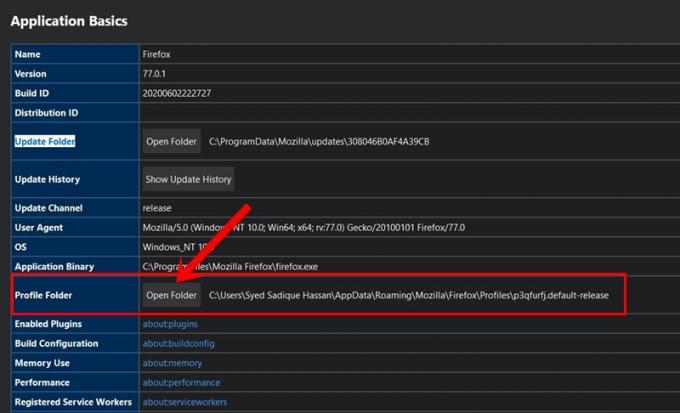
- Теперь вы попадете в каталог Firefox через проводник. В этом каталоге хранятся все важные данные, относящиеся к вашему профилю.
- Найдите файл logins.json и сразу удалите его. Это оно.

На этом мы завершаем руководство о том, как удалить сохраненные пароли в браузере Firefox. Мы разделили два разных метода для одного и того же, обратитесь к тому, который соответствует вашим потребностям. Если у вас все еще есть какие-либо вопросы, дайте нам знать в разделе комментариев ниже. В завершение вот несколько Советы и хитрости iPhone, Советы и хитрости для ПК, а также Советы и хитрости для Android что вам тоже стоит проверить.



